

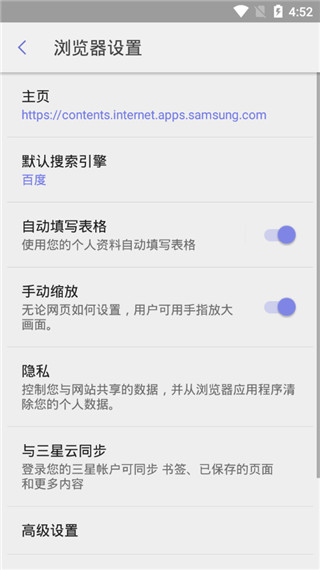


三星浏览器内置广告拦截器最新版是一款好用的在线上网安全浏览器,一款能够让每一个用户都能在手机上体验最简单的上网方式,专为用户带来无广告的浏览方式。三星浏览器内置广告拦截器安卓版集成了三星自研的广告拦截模块,能够智能识别各种弹窗广告或者网页广告,让用户再也不用担心上网广告弹出了,让用户享受绿色安全上网。
三星浏览器内置广告拦截器集成了全新的chromium内核技术,能够轻松快速打开各个网页,网页的加载速度可以说是比同行还要快,让用户零等待各个网页。
1、快速访问
内置适合中国人的热门网址大全,资源丰富,一键编辑即可添加。
2、新闻资讯
精选优质的新闻资讯和个性化推荐,国事家事天下事,事事尽知。
3、搜索点选
国内主流搜索引擎,百度、神马、搜狗、360,给您提供更快、更准、更全的搜索服务。
4、保密模式
使用加密隐私模式,浏览新闻及网页,随心所欲更安全。你的信息,只属于你自己。
5、小说阅读
优选小说阅读资源,海量小说,热门小说,你在追的小说,三星浏览器满足你所有阅读需求!
6、视频助手
在欣赏视频时可以切换不同的视频观赏模式,观看视频的同时继续浏览网页,分屏不分心。
7、快捷菜单
此按钮可放置在屏幕任何位置,可更快速地访问各项常用功能。
8、夜间模式
在“更多”菜单中可以直接开启或关闭夜间模式。夜晚阅读建议开启,保护您的眼睛。
9、高对比度模式
在辅助功能设置中可找到此功能,对于眼睛敏感者,此模式下阅读会感到更加舒适
1.打开三星手机浏览器
首先,在手机主屏幕上找到三星手机浏览器的图标,并单击打开浏览器。
2.进入浏览器设置
在三星手机浏览器中,您可以轻松地访问各种设置选项。要进入浏览器设置,请单击浏览器窗口右上角的“更多”按钮,该按钮通常是由三个点组成的小图标。
3.选择“无痕浏览模式
接下来,在浏览器设置中滚动浏览,找到“隐私”选项并单击。在“隐私”选项下,您将看到一个名为“无痕浏览模式”的开关。单击该开关,它会自动切换到“打开”状态,表示无痕模式已启用。
4.浏览无痕模式
现在,您可以开始浏览器无痕模式,这意味着浏览器不会在您的设备上保存任何历史记录、缓存、密码、Cookie等信息。所有浏览器活动都将保持私密和保密,只有您可以访问其中的信息。
5.退出无痕模式
如果您想退出无痕模式并再次访问正常浏览功能,只需单击浏览器窗口右上角的“更多”按钮,然后在打开的菜单中单击“关闭无痕浏览模式”选项。此时无痕模式将被禁用,并且浏览器将开始在您的设备上保存历史记录、缓存文件等信息。
1、首先打开手机桌面上的自带的“三星浏览器”。
2、然后点击首页右上角【二维码】图标。

3、将二维码放入取景框里,手机对焦后便会自动跳转。若二维码在图库,则点击右上角,在图库中找到二维码,点击即可扫描。
点击三道杠
进入三星浏览器点击右下角的三道杠进入

点击设置
弹出窗口选择设置点击进入
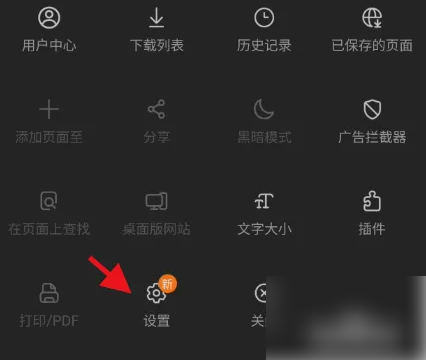
点击搜索引擎
进入浏览器设置选择搜索引擎点击进入
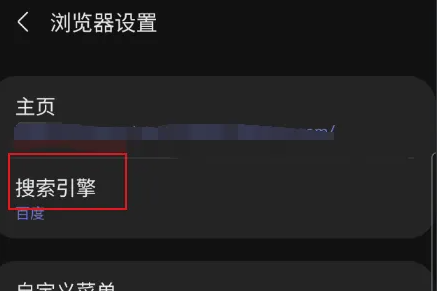
选择
进入搜索引擎选择相应的浏览器
1.在三星浏览器搜索框输入图中的链子(记得链子用全英文输入法输入每一个字符,回车之后出现全英文搜索链接后,不要刷新)。
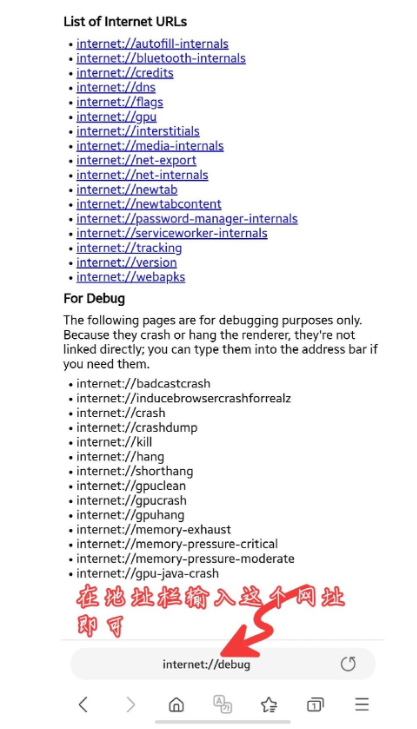
2.然后可以直接进入设置,看见最后多出来的一行英文选项,选中它。
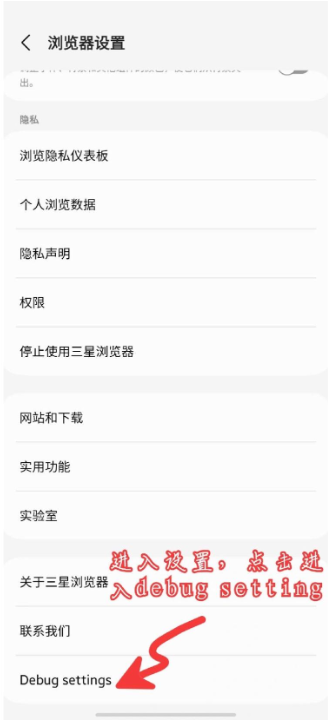
3.后面的操作就可以如图进行。
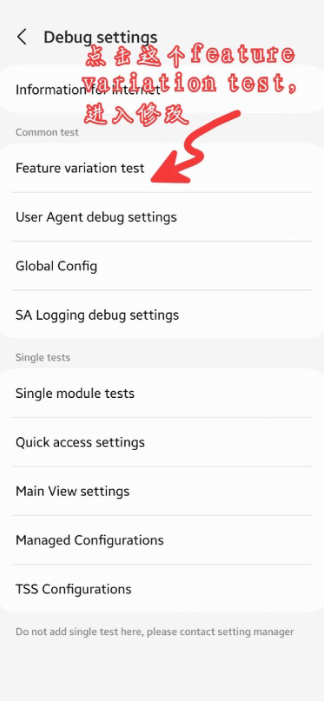
4.最后可以重启浏览器,进入设置修改搜索栏(改成必应搜索都可以)。
1、打开三星浏览器应用程序。
2、点击浏览器窗口右上角的“菜单”图标,通常为三个竖排的点,然后选择“历史记录”选项。
3、在历史记录页面中,您可以找到您刚刚关闭的标签页或窗口。如果您记得您正在查看的网页的标题或地址,可以使用浏览器的搜索栏来搜索它们。
4、找到您要恢复的标签页或窗口后,点击它们即可重新打开它们。请注意,如果您在关闭标签页或浏览器窗口之前没有保存相关的数据,例如填写的表单或笔记,那么这些数据可能会丢失。为了避免这种情况的发生,建议您在关闭浏览器之前先保存您的数据。
应用信息
热门推荐
更多版本

三星浏览器beta版app下载163.6MB生活休闲v28.0.4.59
查看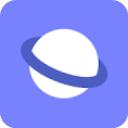
三星浏览器国际版app152.68MB生活休闲v27.0.0.57
查看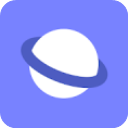
三星浏览器官方正版下载152.68MB生活休闲v27.0.0.57
查看
三星浏览器最新版115.06MB生活休闲v23.0.0.47
查看相关应用
实时热词
评分及评论
点击星星用来评分